创建密钥
步骤说明
- 创建公钥和私钥(两种方法选其一)
- 方法一:使用命令行创建;
- 方法二:使用密钥生成工具创建(建议使用此方法);
- 在 Teemopay 填写生成的公钥并保存好您的私钥;
- 接口调用时加密和验签;
操作示例
第一步:创建公钥和私钥(两种方法选其一)
方法一:使用命令行创建
如果您使用的 Windows 系统,请打开「命令提示符」(CMD)或「PowerShell」,执行以下命令:
# 生成 1024 位的私钥openssl genpkey -algorithm RSA -out private_key.pem -pkeyopt rsa_keygen_bits:1024
# 从私钥生成公钥openssl rsa -pubout -in private_key.pem -out public_key.pem如果您使用的是 macOS 系统,请打开「终端」,执行以下命令:
# 如果您没有安装 openssl 请先安装,若已安装请跳过本步骤brew install openssl
# 生成 1024 位的私钥openssl genpkey -algorithm RSA -out private_key.pem -pkeyopt rsa_keygen_bits:1024
# 从私钥生成公钥openssl rsa -pubout -in private_key.pem -out public_key.pem方法二:使用密钥生成工具创建(建议使用此方法)
访问网址:公私钥生成在线工具
密钥长度选择:1024
格式选择:PKCS8
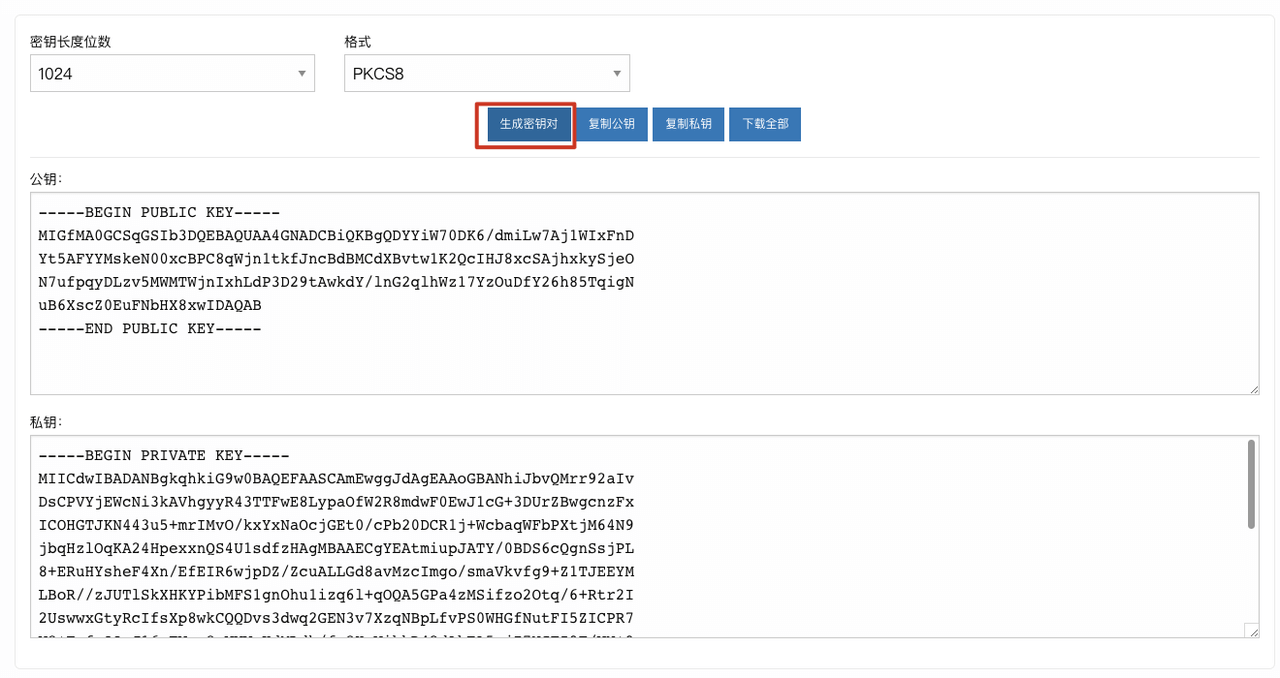
此时我们得到:公钥和私钥(使用时不要有空格和换行,请妥善保管私钥,公钥将在本文第二步中使用)
-----BEGIN PUBLIC KEY-----MIGfMA0GCSqGSIb3DQEBAQUAA4GNADCBiQKBgQDYYiW70DK6/dmiLw7Aj1WIxFnDYt5AFYYMskeN00xcBPC8qWjn1tkfJncBdBMCdXBvtw1K2QcIHJ8xcSAjhxkySjeON7ufpqyDLzv5MWMTWjnIxhLdP3D29tAwkdY/lnG2qlhWz17YzOuDfY26h85TqigNuB6XscZ0EuFNbHX8xwIDAQAB-----END PUBLIC KEY-----
-----BEGIN PRIVATE KEY-----MIICdwIBADANBgkqhkiG9w0BAQEFAASCAmEwggJdAgEAAoGBANhiJbvQMrr92aIvDsCPVYjEWcNi3kAVhgyyR43TTFwE8LypaOfW2R8mdwF0EwJ1cG+3DUrZBwgcnzFxICOHGTJKN443u5+mrIMvO/kxYxNaOcjGEt0/cPb20DCR1j+WcbaqWFbPXtjM64N9jbqHzlOqKA24HpexxnQS4U1sdfzHAgMBAAECgYEAtmiupJATY/0BDS6cQgnSsjPL8+ERuHYsheF4Xn/EfEIR6wjpDZ/ZcuALLGd8avMzcImgo/smaVkvfg9+Z1TJEEYMLBoR//zJUTlSkXHKYPibMFS1gnOhu1izq6l+qOQA5GPa4zMSifzo2Otq/6+Rtr2I2UswwxGtyRcIfsXp8wkCQQDvs3dwq2GEN3v7XzqNBpLfvPS0WHGfNutFI5ZICPR7V8+FufoOOnJ16nTWya8vWWWuKdMLdh/fn8HxWikkD42dAkEA5xjI7NGTZ9T/VN+9OiI+NiOnBnIfxo5gCQiyTd5tWcmQ5YBOwsGFK7BQr4FiBrTfrclrV6blYQApqeViMAhYswJAAo9sKyvpcrwU+u5ddbwoPXOLOZHoRMcVZDupE0PlOJwLf2YpIZXGOzQx40lsMZlG2MFhm7G7TWwraiSIY/Y2kQJBANAJ+edni6Gvl+RaPsk0xniKg/RDjON8jGvVjl6XXC22TWCtrzmYaUA5S4mTmiGbdrnGV4Hi1yAJu3gc7dV7zg0CQDEnqvJghWrWrRlt0KpVg0a6nsXDLxPtrzPTARsFGAt/qfvuozsiviIWzKKL/Iq6vsJvpuyOldfIyZPoMCcJuqc=-----END PRIVATE KEY-----第二步:在 Teemopay 填写生成的公钥并保存好您的私钥
页面路径:商户中心 >> 应用列表
如果此时您没有应用,请点击「添加应用」创建一个;
如果您已经有了应用,请点击小齿轮图标,进入应用设置页面;
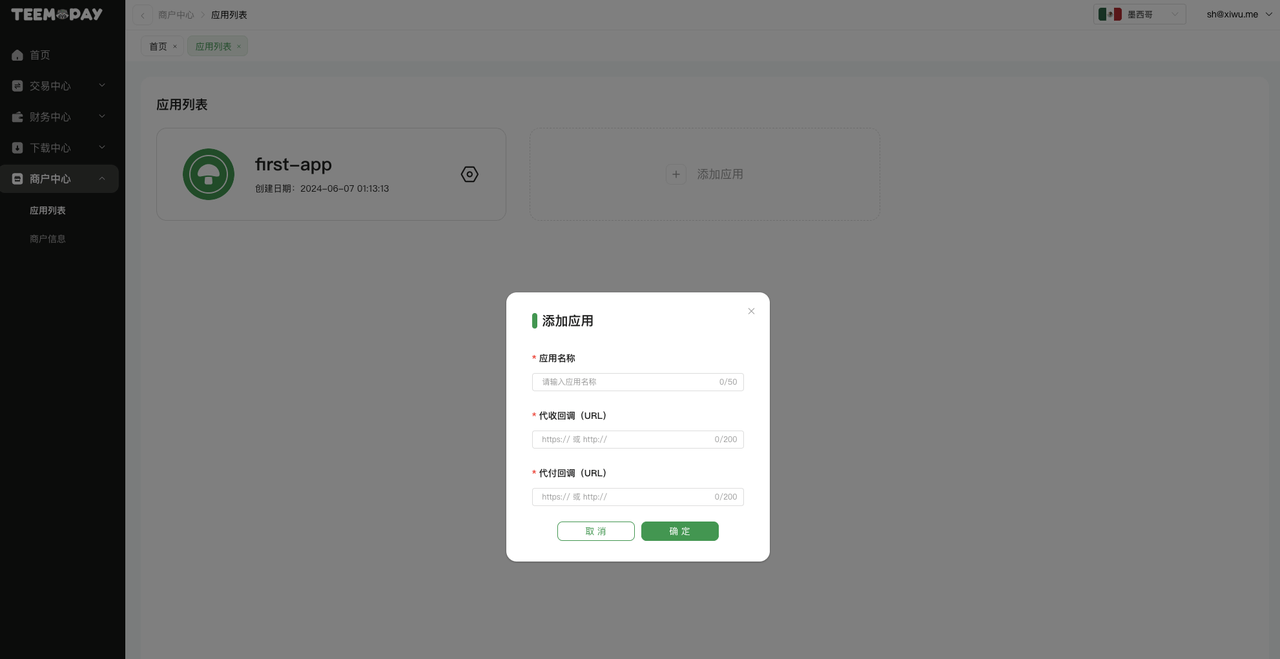
在应用设置页面,点击「交换公钥」按钮,并在弹窗中输入谷歌码验证;

验证完谷歌码,我们将在弹窗中看到如下界面:
- 我们将上一个步骤生成的 公钥 填写到弹窗中 「商户公钥」 的位置;
- 填写时不需要「-----BEGIN PUBLIC KEY-----」和「-----END PUBLIC KEY-----」部分;
- 复制并保存 「平台公钥」,后续将使用;
- 注意:密钥是成对的,如果您更换了公钥私钥,需要再次更改您的商户公钥;
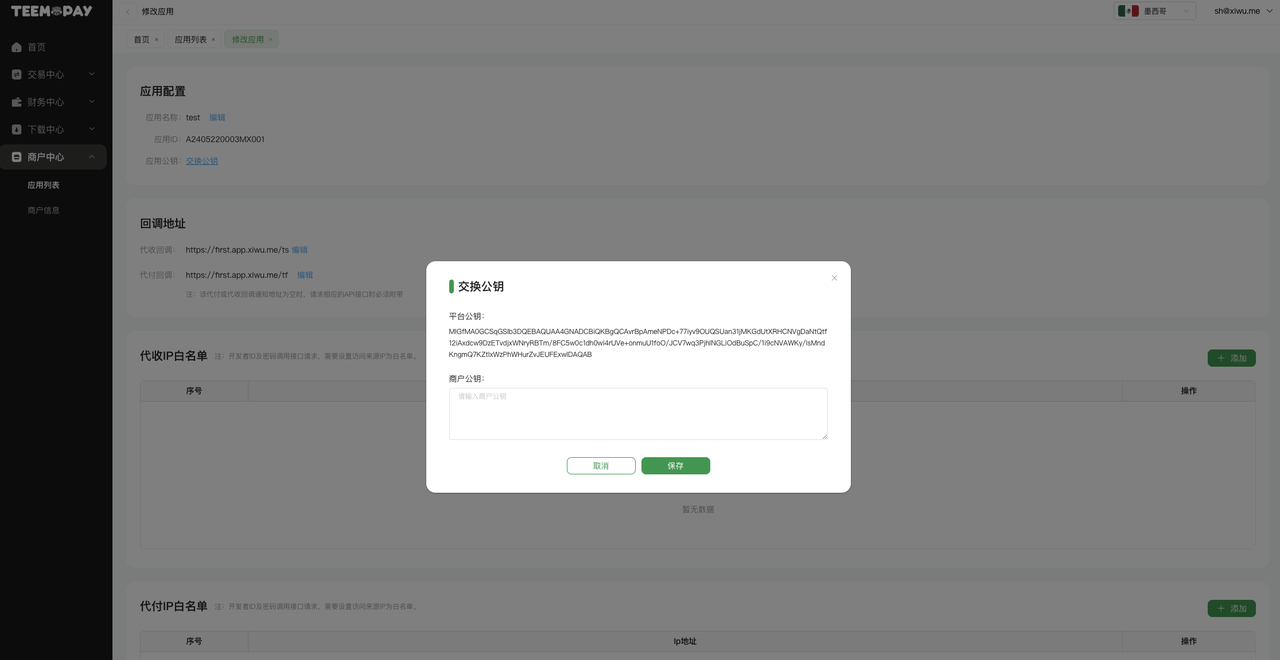
第三步:接口调用时加密和验签
参考 鉴权示例 章节。